Comment ajouter et supprimer des bordures de tableau dans Google Docs
Google Google Docs Héros / / April 03, 2023

Dernière mise à jour le

Si vous souhaitez que la bordure de votre tableau se démarque (ou non), vous pouvez modifier les paramètres de bordure de votre tableau dans Google Docs pour le faire. Voici comment.
Les tableaux sont un outil utile pour organiser et présenter les données d'une manière qui rend ces données plus faciles à comprendre ou à lire. Heureusement, Google Docs facilite la création et la personnalisation de tableaux dans vos documents.
Une façon de personnaliser un tableau dans Google Docs consiste à ajouter ou à supprimer des bordures. Les bordures peuvent aider à définir les cellules et à séparer les données dans le tableau. Vous pouvez également utiliser des bordures de tableau pour mieux adapter votre tableau aux choix de style que vous avez faits dans votre document.
Nous expliquerons ci-dessous comment ajouter et supprimer des bordures de tableau dans Google Docs.
Comment ajouter ou supprimer une bordure de tableau dans Google Docs à l'aide des propriétés du tableau
Google Docs vous permet de personnaliser l'apparence d'un tableau, y compris l'ajout ou la modification de bordures. Vous voudrez peut-être ajouter une bordure pour mettre en valeur les données qu'elle contient et pour les faire ressortir davantage de votre texte ou de votre arrière-plan.
Si vous utilisez le modèle par défaut pour les documents dans Google Docs, votre tableau doit être accompagné d'une bordure de 1 pt. Cependant, si ce n'est pas le cas, vous pouvez l'ajouter en utilisant le Propriétés du tableau menu en suivant les étapes ci-dessous.
Pour ajouter ou supprimer une bordure de tableau dans Google Docs à l'aide du menu Propriétés du tableau :
- Ouvrez votre Document Google Documents.
- Sélectionnez le tableau que vous souhaitez modifier.
- Faites un clic droit sur le tableau et sélectionnez Propriétés du tableau du menu.
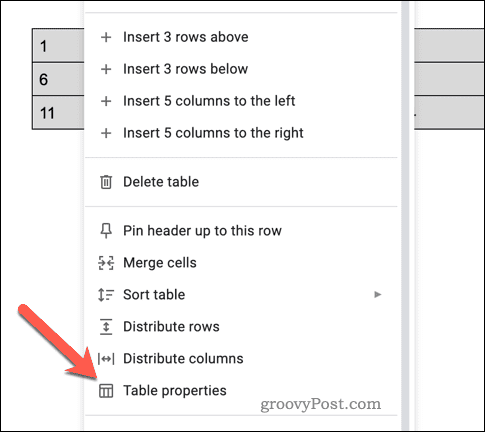
- Dans le Propriétés du tableau menu de droite, sélectionnez le Couleur languette.
- Dans le Bordure de table section, choisissez votre couleur et définissez la bordure sur au moins 0.5pt pour le rendre visible.
- Pour supprimer la bordure, sélectionnez 0pt comme largeur de bordure et définissez la couleur sur blanc.
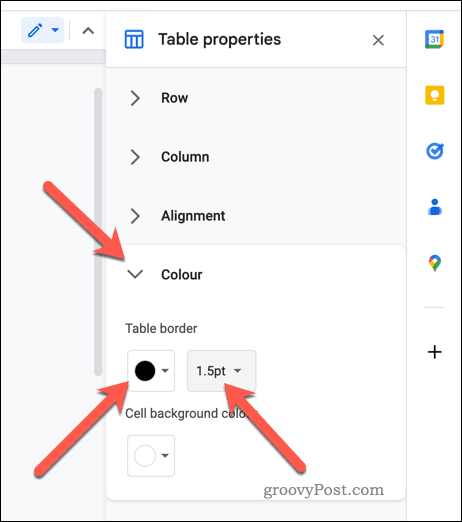
- Lorsque vous avez terminé, fermez le menu en appuyant sur la Fermer icône dans le coin supérieur droit de Propriétés du tableau menu.
Toute modification apportée aux bordures de votre tableau s'appliquera immédiatement.
Comment ajouter ou supprimer une bordure de tableau dans Google Docs à l'aide des icônes de la barre d'outils
Vous pouvez également ajouter ou supprimer une bordure de tableau dans Google Docs à l'aide des options de bordure de votre barre d'outils.
Pour ajouter ou supprimer une bordure de tableau dans Google Docs à l'aide de la barre d'outils :
- Ouvrez votre Document Google Documents.
- Sélectionnez le tableau que vous souhaitez modifier.
- Sélectionnez le Couleur de la bordure icône pour choisir la couleur de votre bordure.
- Ensuite, appuyez sur le Largeur de la bordure icône pour choisir la largeur, en la réglant sur au moins 0.5pt pour rendre la bordure visible.
- Pour modifier le style de bordure, appuyez sur la Bordure Dash icône et choisissez votre style préféré.
- Si vous souhaitez supprimer la bordure, appuyez sur Largeur de la bordure et définissez le style sur 0pt.
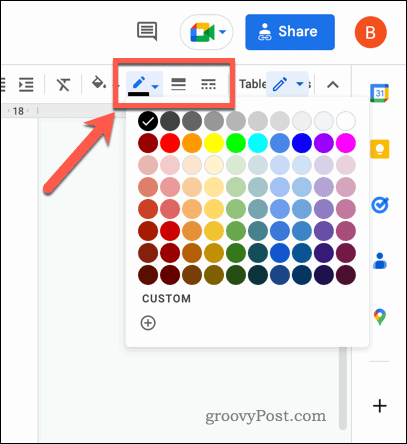
Les modifications que vous apportez apparaîtront immédiatement. Vous pouvez également personnaliser la bordure autour des cellules individuelles ou des lignes individuelles de votre tableau.
Mettre en forme de meilleurs documents dans Google Docs
Grâce aux étapes ci-dessus, vous devriez maintenant savoir comment ajouter et supprimer des bordures de tableau dans Google Docs. La mise en forme des tableaux est un excellent moyen de faciliter l'analyse de documents longs et complexes, en particulier. Cependant, il existe d'autres moyens d'améliorer votre document dans Google Docs.
Par exemple, vous pouvez afficher le nombre de mots tout en tapant pour garder une trace de vos progrès. Cela peut être utile pour respecter des limites de mots ou des objectifs spécifiques. Vous pourriez aussi créer une table des matières dans Google Docs pour faciliter la navigation des lecteurs dans votre document. Ceci est particulièrement utile si vous avez un long document avec plusieurs sections et sous-sections.
Si vous souhaitez permettre aux lecteurs d'accéder rapidement à des parties spécifiques du document, pourquoi ne pas créer et créer des liens vers des favoris dans Google Docs? Cela vous aidera à créer des liens vers d'autres documents fréquemment consultés.
Comment trouver votre clé de produit Windows 11
Si vous avez besoin de transférer votre clé de produit Windows 11 ou si vous en avez simplement besoin pour effectuer une installation propre du système d'exploitation,...
Comment effacer le cache, les cookies et l'historique de navigation de Google Chrome
Chrome fait un excellent travail en stockant votre historique de navigation, votre cache et vos cookies pour optimiser les performances de votre navigateur en ligne. Voici comment...


